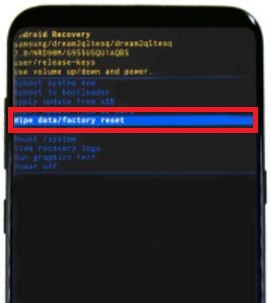Jak naprawić awarie aplikacji na telefonie z Androidem
Irytujące wszystkie ulubione aplikacje na twoim telefon z systemem Android który się nie otwiera lub aplikacja nie działa, gdy Typotrzeba. Awarie aplikacji na telefonie i tablecie z Androidem można łatwo naprawić. Istnieje wiele powodów, aby nie otwierać aplikacji lub nagle aplikacja przestała działać na Twoim urządzeniu. Możesz zobaczyć komunikat „niestety aplikacja przestała działać”Kiedy nie aktualizujesz aplikacji lub zamrażanie aplikacji na telefon z systemem Android.
Czasami aktualizujemy system, a ten błąd awarii aplikacji na Androida spowalnia urządzenie z Androidem. Wykonaj poniższe kroki, aby naprawić awarie aplikacji Android Nougat 7.0 i inne urządzenia.
Nie przegap tego:
Jak zmienić ustawienia aplikacji Google na telefonie z Androidem
Napraw błąd nie znaleziono komunikatu 4504
Jak naprawić niestety aplikacja zatrzymała błąd w systemie Android
Jak naprawić błąd 505 w sklepie Google Play
Napraw awarie aplikacji na telefonie z Androidem: aplikacja nie działa lub niestety przestała działać
Poniżej przedstawiono różne sposoby sprawdzenia, czy naprawiono błąd awarii aplikacji na Androida:
- Po pierwsze wyłącz telefon i włącz go ponownie i sprawdź, czy aplikacja działa, czy nie
- Sprawdź ostatnia aktualizacja aplikacji, czy nie, jeśli aktualizacja jest dostępna, zaktualizuj aplikację na telefonie lub tablecie z Androidem.
Sklep Google Play> Trzy poziome linie> Moje aplikacje i gry> Aktualizuj (dla pojedynczej aplikacji)> Aktualizuj wszystko (dla wszystkich aktualizacji aplikacji)
- Sprawdź uprawnienia aplikacji wyłączone lub nie, jeśli wyłącz, włącz uprawnienia aplikacji na swoim urządzeniu i spróbuj ponownie użyć aplikacji.

Ustawienia> Urządzenie> Aplikacje> Dotknij dowolnej aplikacji> uprawnienia> Włącz / wyłącz
Możesz też dostosuj uprawnienia aplikacji według funkcji używając poniższych ustawień.
Ustawienia> aplikacje> uprawnienia aplikacji> Dotknij funkcji, aby aplikacje miały uprawnienia do używania> włącz / wyłącz
- Wymuś zatrzymanie aplikacji, która ulega awarii / zawiesza się
To całkowicie zatrzymuje aplikację, w tym procesy aplikacji w tle to może powodować błąd.

Ustawienia> Aplikacje> Dotknij dowolnej aplikacji, którą chcesz wymusić zatrzymanie> Wymuś zatrzymanie
- Wyczyść pamięć podręczną aplikacji
Postępuj zgodnie z poniższymi ustawieniami na swoim Androidzie Nougat 7.0 (Moto G4 plus), aby wyczyścić pamięć podręczną aplikacji.

Ustawienia> sekcja Urządzenie> Pamięć> Wewnętrzna pamięć współdzielona> Aplikacje> Dotknij dowolnej aplikacji> Wyczyść pamięć podręczną
To usuwa wszystkie pliki tymczasowe tej konkretnej aplikacji.
- Wyczyść dane aplikacji
To usunąć wszystkie zapisane dane w tej aplikacji na Twoim urządzeniu.
- Jeśli wszystkie powyższe sposoby nie rozwiązują lub nie naprawiają awarii aplikacji na urządzeniu z Androidem, usuń aplikację i zainstaluj najnowszą aktualizację aplikacja.
Mam nadzieję, że powyższe wskazówki pomogą naprawić awarie aplikacji na telefonie i tablecie z Androidem. Jeśli masz jakiekolwiek problemy, daj nam znać w poniższym polu komentarza. Udostępnij tę przydatną sztuczkę znajomym w sieci społecznościowej!